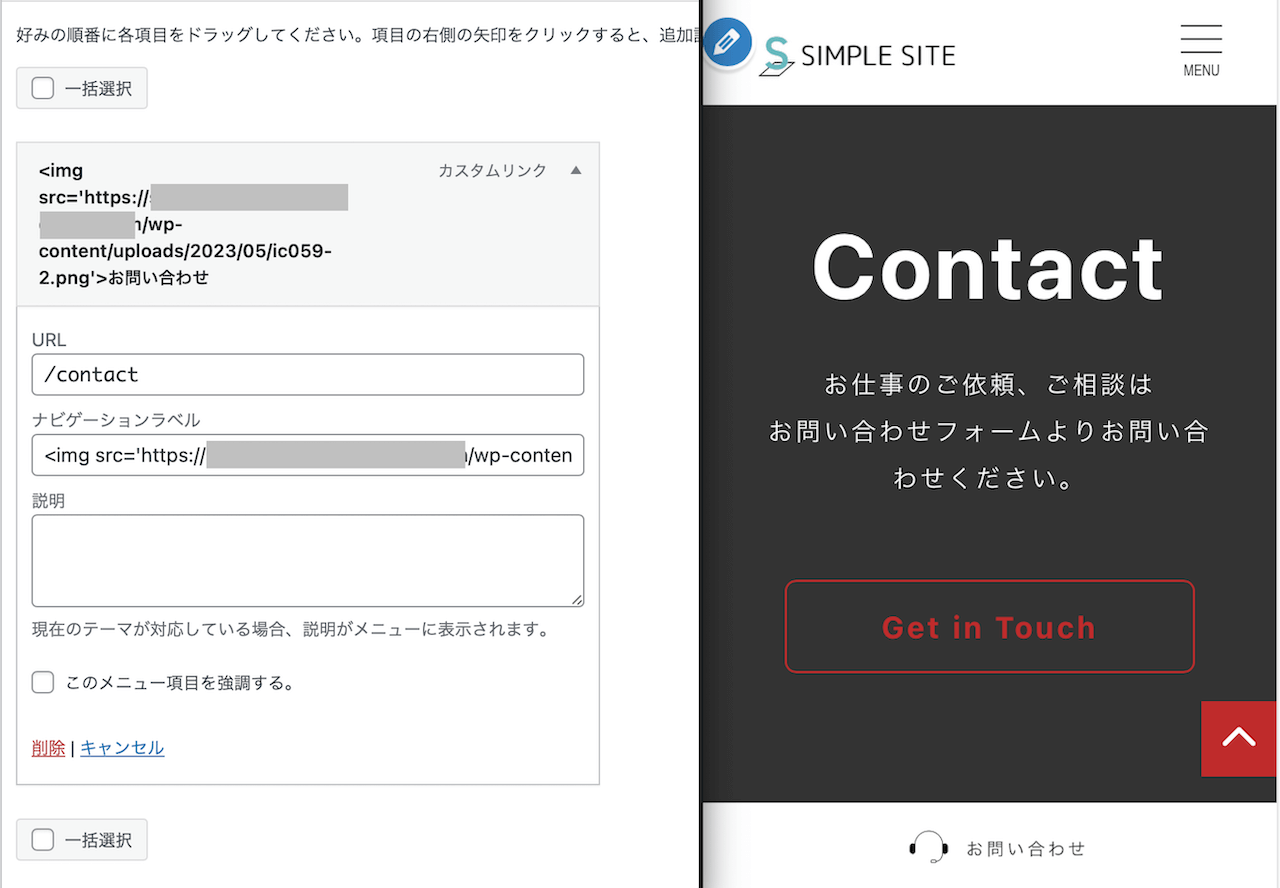フォーラムへの返信
-
投稿者投稿
-
ありがとうございます!
カスタムデータ属性の方がバッティング防止のためにも良いですね…!♥ 0Who liked: No userお返事ありがとうございます。
はい、問題ないです!♥ 0Who liked: No user文言は固定ページに「通常表示用」「確認画面用」を直接記述しており、その下にフォームを設置しています。:has()疑似クラスで[data-screen=”xxx”]を含むbodyを基準にして、各文言のクラスを出し分けている感じになりますm(_ _)m
.smf-focus-point { position: fixed; top: 0; }こちらも試してみたのですが、現在位置が常にtop:0となるため、移動しませんでした…。
あまり気持ちよくないですが、以下のようにするか….smf-focus-point { top: -99999px; }もしくは、アクション時にフォーム内の.smf-focus-pointではなく、body要素にフォーカスポイントを変更するということは仕様上難しいでしょうか?
♥ 0Who liked: No user早速のお返事ありがとうございます。
文言の変更はざっくりとこんな感じです。
body:has(.snow-monkey-form) .contact-input-text, body:has(.snow-monkey-form) .contact-confirm-text { display: none; } body:has([data-screen="input"]) .contact-input-text, body:has([data-screen="confirm"]) .contact-confirm-text { display: block; }なかなかいい案だと思ったのですが、アクションした時にそもそもテキストが見えないなと…
あまりテクニカルなことをすると保守性が悪くなるので、CSSで調整できればと思っているのですが、.smf-focus-pointのtop位置を変更した場合の懸念点ってありますでしょうか?♥ 0Who liked: No userそうでしたか…サブスク更新の判断材料でもあったので、もし状況が許すようであれば今後対応をご検討いただけると幸いです。
お忙しい中お返事ありがとうございます。
♥ 0Who liked: No userフッター固定ナビゲーションの高さを測って、追加 CSS で bottom を固定指定しちゃうのはどうでしょうか。
こちらの挙動がどのようになるのかいまいち把握できないのですが、現状で
bottom:78px!importantを与えるとセーフエリアの有無で上スクロールの時と下スクロールの時とでボタンの位置が変わりました。1つ案としては、JSの制御を廃止して、ページトップボタンは基本固定配置。
フッター固定ナビゲーションがある場合は、重なり防止のためにページトップボタンの位置を高めに設定しておく。
フッター固定ナビゲーションを任意で高くする場合は、個人でCSSでボタンの位置を調整する。
というのもありかなと思っています。
またセーフエリア対応をmargin-bottomにすると管理しやすいのかなと。#page-top { bottom: 44px; margin-bottom: env(safe-area-inset-bottom); } // フッター固定ナビゲーションがある場合 #page-top { bottom: 64px; // 高めに設定 margin-bottom: env(safe-area-inset-bottom); }いろんな環境を試したわけではないですが、こちらのコードでも安定しているように見えました。
♥ 0Who liked: No userお返事ありがとうございます。
セーフエリアややこしいですね。
もう1つの問題点として、上スクロール時と下スクロール時ではボタンの位置が若干異なるので、何か両立できる良い方法があればいいのですが…。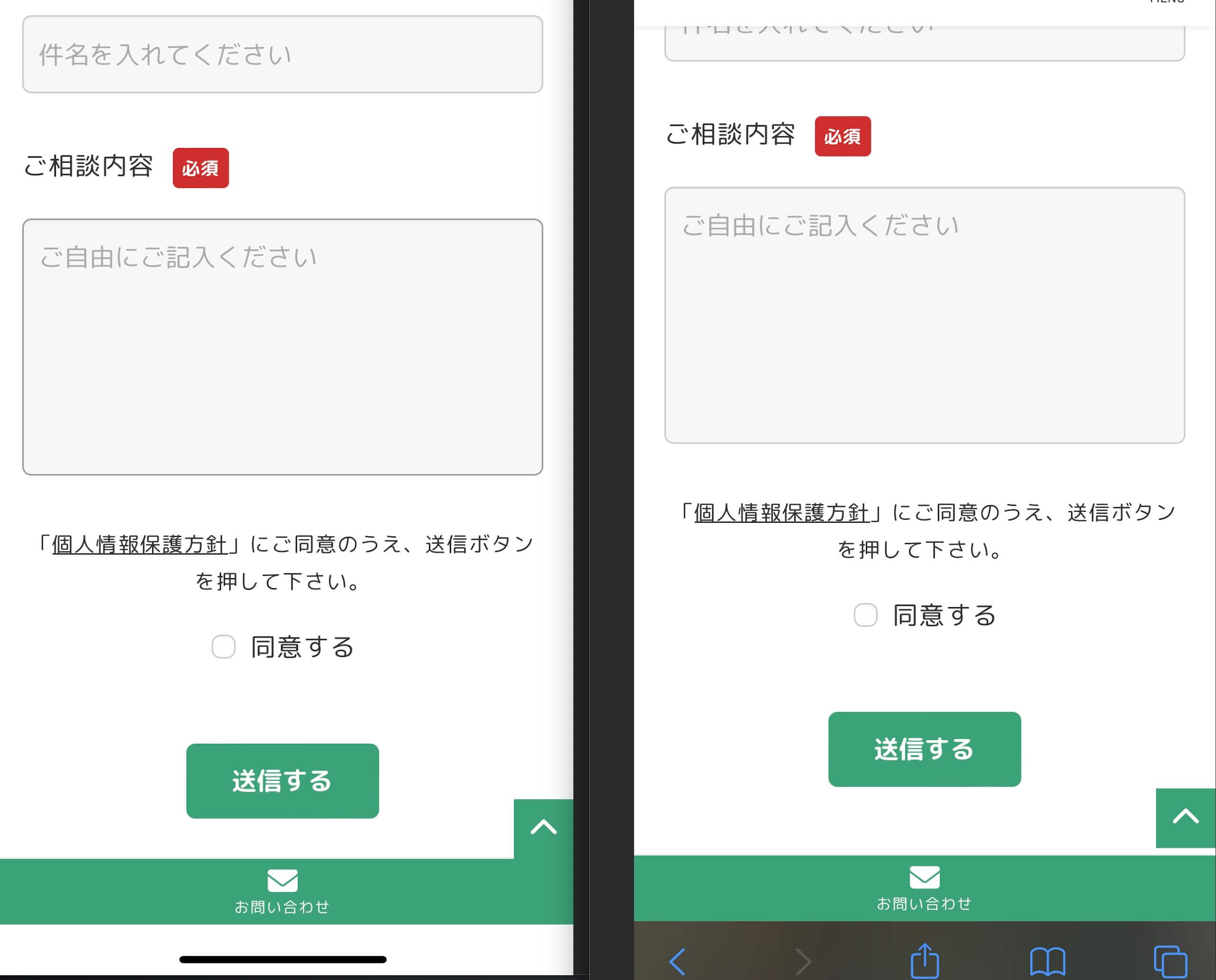 ♥ 0Who liked: No user
♥ 0Who liked: No user見様見真似で作ってみました。
my-snow-monkey.phpに記述
// ブロックエディター用の JS 読み込み add_action( 'enqueue_block_editor_assets', function () { wp_enqueue_script( 'my_editor', MY_SNOW_MONKEY_URL . '/js/editor.js', [ 'wp-element', 'wp-rich-text', 'wp-editor' ], filemtime( MY_SNOW_MONKEY_PATH . '/js/editor.js' ), true ); } );jsに記述
(function (richText, element, editor) { richText.registerFormatType('my-editor/editor01', { title: '折り返しを制限', tagName: 'span', className: 'inline-block', edit: function (args) { return element.createElement(wp.blockEditor.RichTextToolbarButton, { icon: 'admin-customizer', title: '折り返しを制限', onClick: function () { args.onChange(richText.toggleFormat(args.value, { type: 'my-editor/editor01' })); }, isActive: args.isActive, }); }, }), richText.registerFormatType('my-editor/editor02', { title: 'カスタムspan', tagName: 'span', className: 'custom-span', edit: function (args) { return element.createElement(wp.blockEditor.RichTextToolbarButton, { icon: 'editor-code', title: 'カスタムspan', onClick: function () { args.onChange(richText.toggleFormat(args.value, { type: 'my-editor/editor02' })); }, isActive: args.isActive, }); }, }) }( window.wp.richText, window.wp.element, window.wp.editor ));一応動いてはいるようですが、ハンドブックを見ても前提が多く難しいので、他の記事を見ながら作成しました。
依存関係なども曖昧なのですが、wp-rich-textのみで良かったりしますかね?
もし可能であれば、ご教示いただければ幸いです。♥ 0Who liked: No user -
投稿者投稿